Testat på: Ubuntu 18.04 LTS och Ubuntu 20.04 LTS.
Ställa in statisk IP-adress:
Innan du börjar bör du ställa in en statisk IP-adress på din Ubuntu 20.04 LTS-maskin. Om du behöver hjälp med det, kolla min artikel Ställa in statisk IP-adress på Ubuntu 20.04 LTS.
Jag har ställt in en statisk IP-adress 192.168.0.11 på min Ubuntu-maskin där jag installerar Gitea. Så se till att ersätta den med din från och med nu.
$ ip a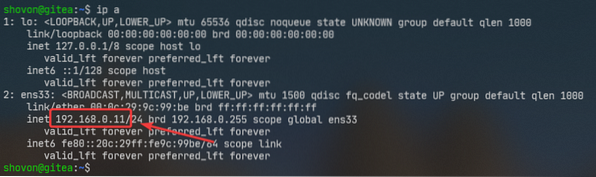
Uppdaterar APT-paketets lagringscache:
Uppdatera nu APT-paketets förvarscache med följande kommando:
$ sudo apt uppdatering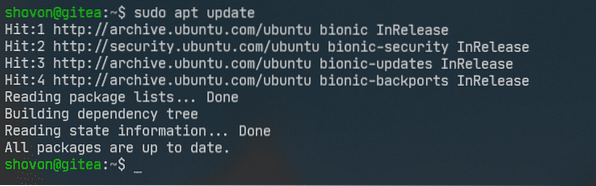
Installerar wget:
För att ladda ner Gitea binär från kommandoraden behöver du antingen wget eller ringla. I den här artikeln kommer jag att använda wget.
Du kan installera wget med följande kommando:
$ sudo apt installera wget -y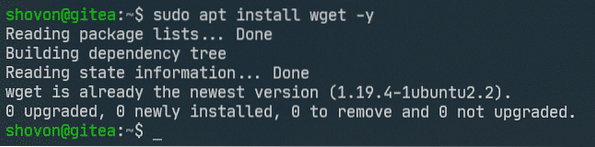
Installera Git:
Du måste också ha git installerad på din dator för att Gitea ska fungera.
Du kan installera git med följande kommando:
$ sudo apt install git -y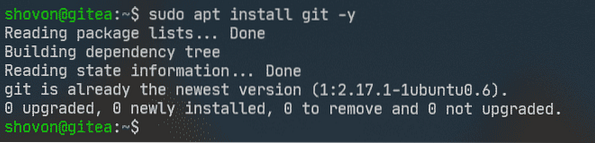
Installera och konfigurera MySQL för Gitea:
Gitea kan arbeta med databaserna MySQL, PostgreSQL, SQLite3 och MSSQL. I den här artikeln konfigurerar jag Gitea för att använda MySQL-databasen.
Du kan installera MySQL på din Ubuntu 20.04 LTS-maskin med följande kommando:
$ sudo apt installera mysql-server mysql-client -y
MySQL ska installeras.
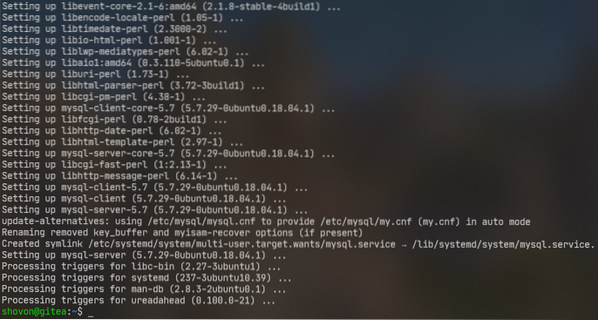
Logga nu in på MySQL-konsolen som rot med följande kommando:
$ sudo mysql -u root -p
Skriv nu ditt MySQL-rotlösenord och tryck på
Som standard är inget lösenord inställt för rot användare. Så, om du följer med, tryck bara på

Du bör vara inloggad på MySQL-konsolen.
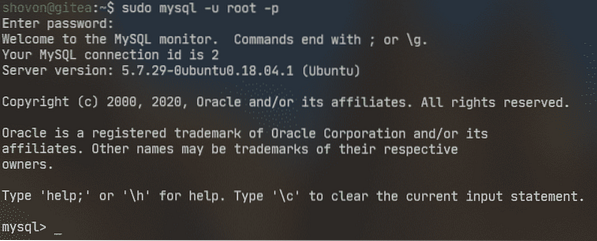
Skapa nu en ny MySQL-användare gitea med lösenordet hemlighet med följande SQL-uttalande:
mysql> SKAPA ANVÄNDARE 'gitea' IDENTIFIERAD AV 'hemlighet';
Skapa nu en gitea databas för Gitea med följande SQL-uttalande:
mysql> SKAPA DATABAS Gitea CHARACTER SET 'utf8mb4' COLLATE 'utf8mb4_unicode_ci';
Tillåt nu gitea användaren har full tillgång till gitea databas med följande SQL-uttalande:
mysql> BEVILJA ALLA PRIVILEGER PÅ gitea.* TILL 'gitea';
För att ändringarna ska träda i kraft, kör följande SQL-sats:
mysql> FLUSH PRIVILEGES;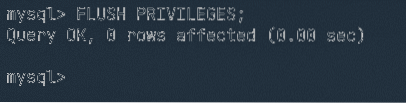
Gå nu ut ur MySQL-skalet enligt följande:
mysql> avsluta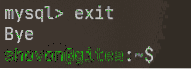
Installera Gitea:
Ladda nu ner Gitea-binär från den officiella webbplatsen för Gitea med följande kommando:
$ sudo wget -O / usr / local / bin / gitea https: // dl.gitea.io / gitea / 1.11.4 /gitea-1.11.4-linux-amd64

Gitea binärt laddas ner.

Vid denna tidpunkt bör Gitea laddas ner.
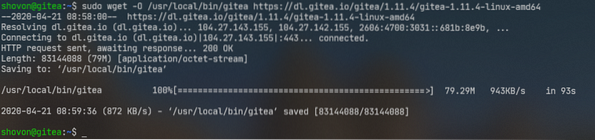
Ge nu körtillstånd till Gitea-binären / usr / local / bin / gitea med följande kommando:
$ sudo chmod + x / usr / local / bin / gitea
Nu ska du kunna komma åt Gitea som visas på skärmdumpen nedan.
$ gitea --version
Skapa nu en ny användargit för Gitea enligt följande:
$ sudo adduser --system - shell / bin / bash --gecos 'Git Version Control'--grupp --disabled-password --home / home / git git

Här lagras gitförvaren i HEM katalog över git användare / hem / git.
Användaren git bör skapas.

Skapa nu alla nödvändiga kataloger för Gitea enligt följande:
$ sudo mkdir -pv / var / lib / gitea / anpassad, data, logg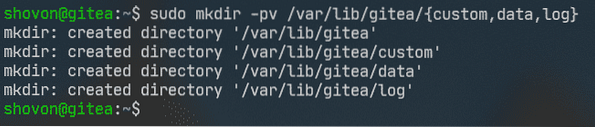
Ändra nu användaren och gruppen av de kataloger som du just har skapat till git som följer:
$ sudo chown -Rv git: git / var / lib / gitea
Ställ nu rätt behörigheter till / var / lib / gitea / katalog enligt följande:
$ sudo chmod -Rv 750 / var / lib / gitea
Skapa nu en Gitea-konfigurationskatalog / etc / gitea / som följer:
$ sudo mkdir -v / etc / gitea
Ändra nu användaren till rot och gruppera till git i Gitea-konfigurationskatalogen / etc / gitea / som följer:
$ sudo chown -Rv root: git / etc / gitea
Ställ nu rätt behörigheter till / etc / gitea / katalog enligt följande:
$ sudo chmod -Rv 770 / etc / gitea
Konfigurera Gitea Service:
Nu måste du skapa en systemd-servicefil gitea.service för Gitea i / etc / systemd / system / katalog.
För att skapa en tjänstfil för Gitea, kör följande kommando:
$ sudo nano / etc / systemd / system / gitea.service
Skriv nu in följande rader i gitea.service fil.
[Enhet]Beskrivning = Gitea (Git med en kopp te)
Efter = syslog.mål
Efter = nätverk.mål
Kräver = mysql.service
[Service]
LimitMEMLOCK = oändlighet
LimitNOFILE = 65535
RestartSec = 2s
Typ = enkel
Användare = git
Grupp = git
WorkingDirectory = / var / lib / gitea /
ExecStart = / usr / local / bin / gitea web --config / etc / gitea / app.ini
Starta om = alltid
Miljö = USER = git HOME = / home / git GITEA_WORK_DIR = / var / lib / gitea
CapabilityBoundingSet = CAP_NET_BIND_SERVICE
AmbientCapabilities = CAP_NET_BIND_SERVICE
[Installera]
WantedBy = fleranvändare.mål
När du är klar sparar du gitea.service fil genom att trycka på
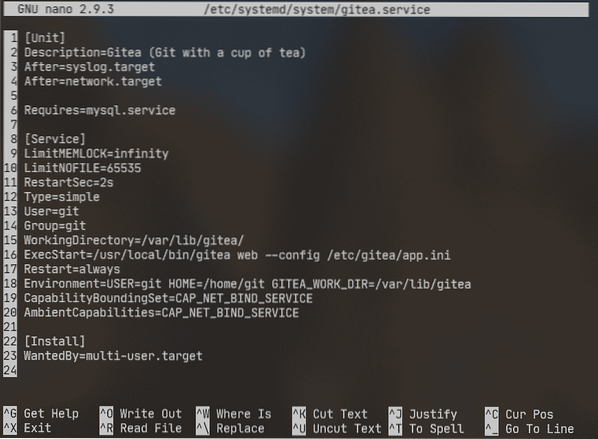
Börja nu gitea tjänst med följande kommando:
$ sudo systemctl starta gitea
Som du kan se gitea tjänsten körs.
$ sudo systemctl status gitea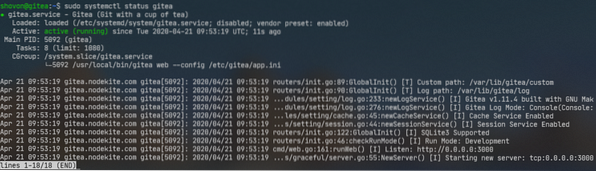
Lägg nu till gitea tjänsten till systemstart av din Ubuntu 20.04 LTS-maskin. Så det startar automatiskt vid start.
$ sudo systemctl aktiverar gitea
Inledande konfiguration av Gitea:
Nu måste du konfigurera Gitea från webbläsaren.
Hitta först IP-adressen till din Ubuntu 20.04 LTS-maskin enligt följande:
$ ip aI mitt fall är IP-adressen 192.168.0.11. Det kommer att vara annorlunda för dig. Så byt ut det med ditt från och med nu.
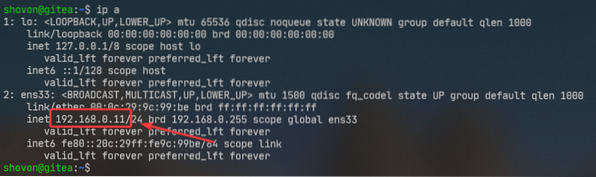
Öppna nu en webbläsare och besök http: // 192.168.0.11: 3000. Du bör se följande sida.
NOTERA: Gitea kör på hamn 3000 som standard.
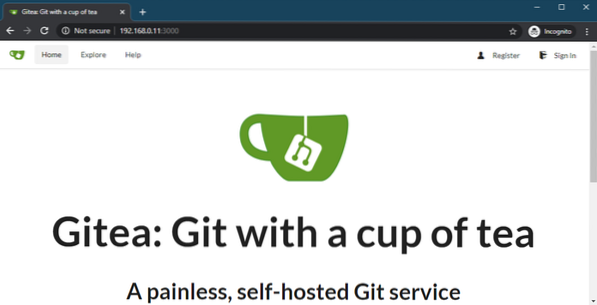
Klicka nu på någon av Registrera eller Logga in länk.
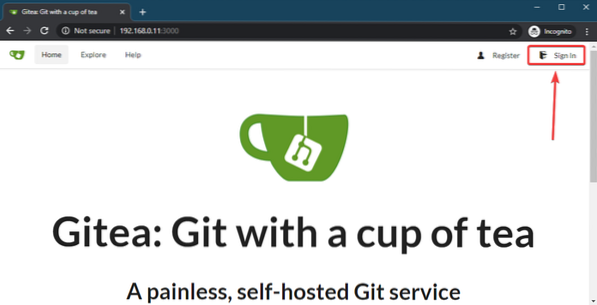
Giteas initiala konfigurationssida ska visas. Du måste konfigurera Gitea härifrån.
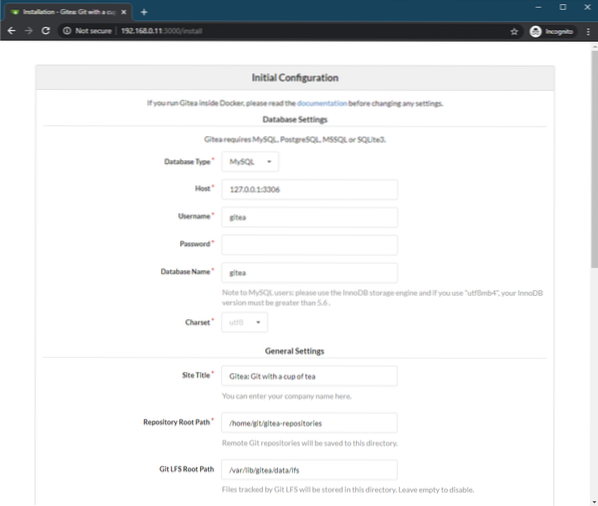
Skriv in din MySQL-databasinformation i Databasinställningar sektion. Se till att databasinställningarna är korrekta innan du går vidare.
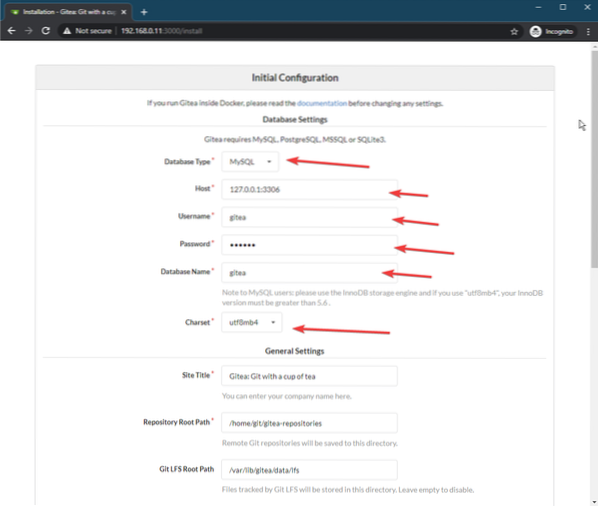
I Allmänna Inställningar avsnittet kan du konfigurera många saker av Gitea.
Du kan ändra standardwebbplatsens titel (Sidans Titel), katalogen där git-arkiv lagras (Förvarets rotväg), den Git LFS Root Path, Gitea kör användare (Kör som användarnamn), Gitea Logga sökväg, Gitea hamn (Gitea HTTP lyssnarport), HTTP / HTTPS klon-URL (Gitea-basadress), SSH-klon-URL (SSH-serverdomän) och SSH-klonport (SSH-serverport).
Du kan i stort sett lämna allt standard om du vill. Men se till att ändra SSH-serverdomän och Gitea-basadress till ett fullständigt kvalificerat domännamn (FQDN) eller IP-adressen till din Ubuntu-maskin. Justera också SSH-serverport om du har ändrat SSH-porten på din Ubuntu-maskin.
Jag har ändrat SSH-serverdomän till 192.168.0.11, Gitea HTTP lyssnarport till 80 och den Gitea-basadress till http: // 192.168.0.11 /.
NOTERA: Om du ställer in Gitea HTTP lyssnarport till 80, då behöver du inte inkludera port 80 i Git Base URL sektion. Du kan bara ställa in http: // 192.168.0.11 / som din Git Base URL.
Men om du använder någon port som 8080, då bör du inkludera det i Git Base URL. i.e. http: // 192.168.0.11: 8080 /

Det finns också valfria E-postinställningar (om du vill skicka e-post från din Gitea-server), Server- och tredjepartsinställningar för tjänster (för tredjepartsintegration med Gitea) och Inställningar för administratörskonto (för att skapa ett Gitea-administratörskonto). Klicka bara på pilen för att expandera dessa om du vill.
Jag ska inte konfigurera dessa i den här artikeln.
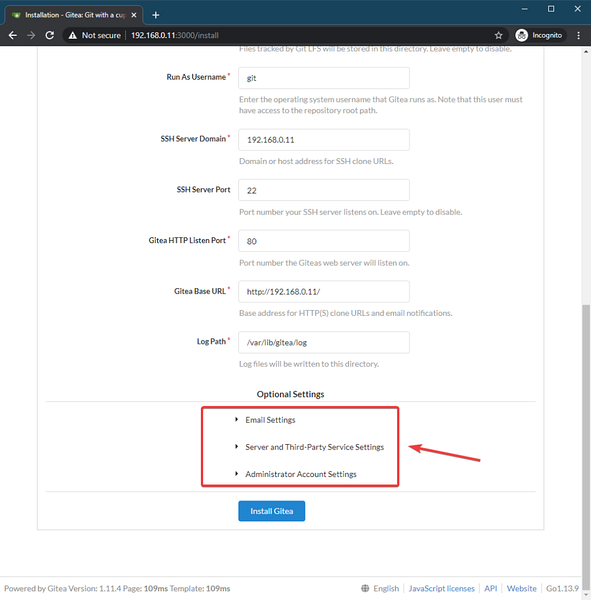
Gitea E-postinställningar.
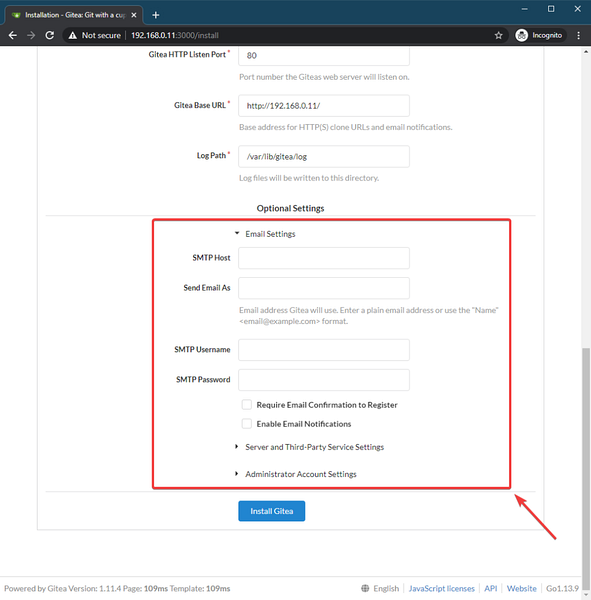
Gitea Server- och tredjepartsinställningar för tjänster.
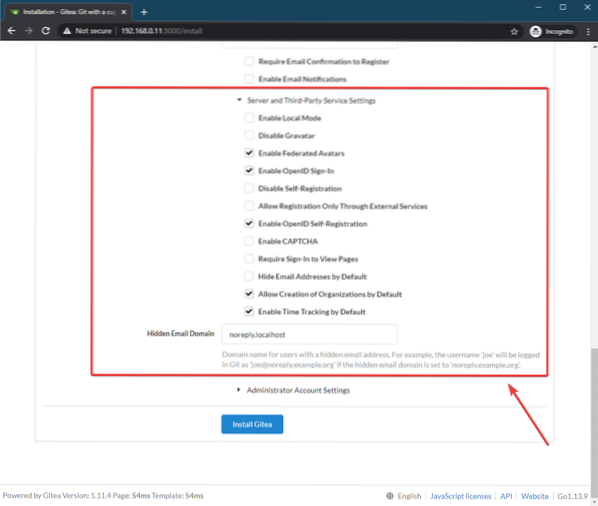
Gitea Inställningar för administratörskonto.
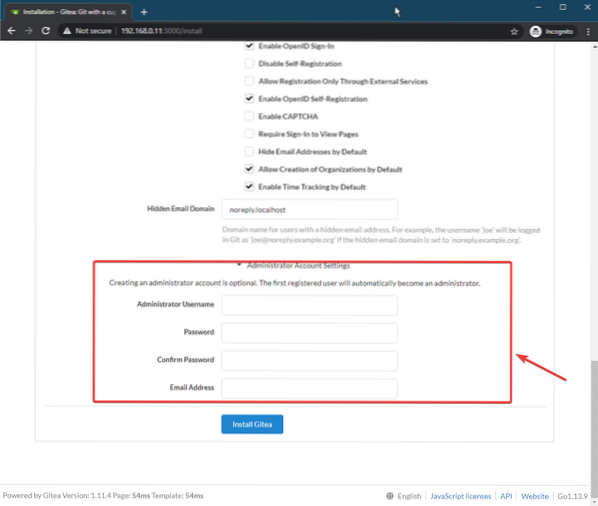
När du är klar med att konfigurera Gitea, klicka på Installera Gitea.
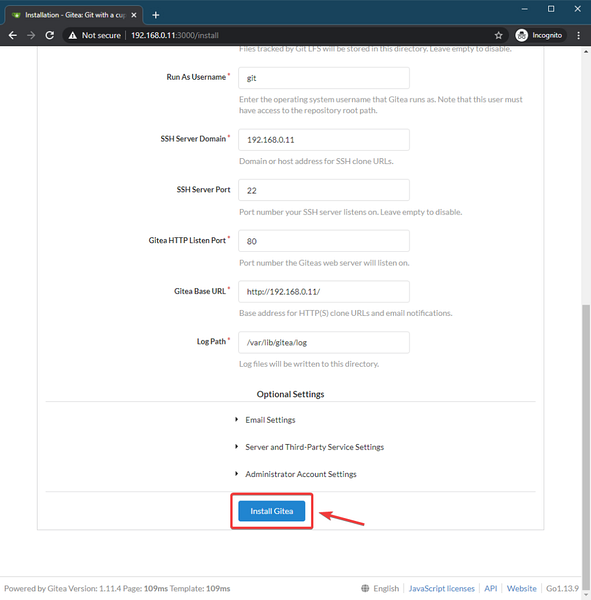
Gitea bör installeras och din webbläsare ska omdirigera dig till Gitea-hemsidan.
Om du har ändrat Gitea HTTP-porten (som jag gjorde) kan du se följande felmeddelande. Det är väldigt enkelt att fixa.
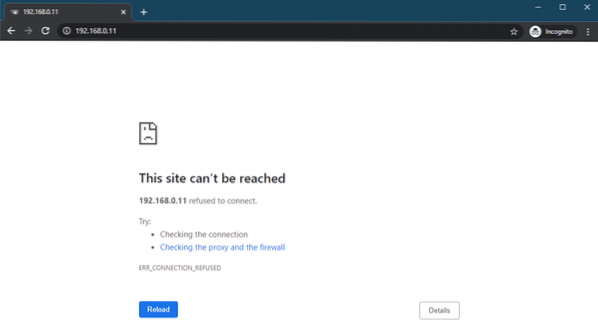
För att åtgärda det är allt du behöver göra att starta om gitea tjänst med följande kommando:
$ sudo systemctl starta om gitea
När du startar om gitea bör du kunna komma åt Gitea från webbläsaren som vanligt.
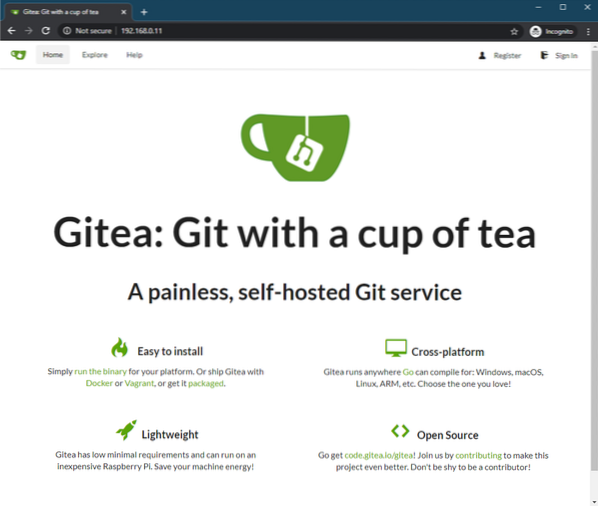
Använda Gitea:
I det här avsnittet ska jag visa dig hur du använder Gitea.
Klicka först på Registrera.
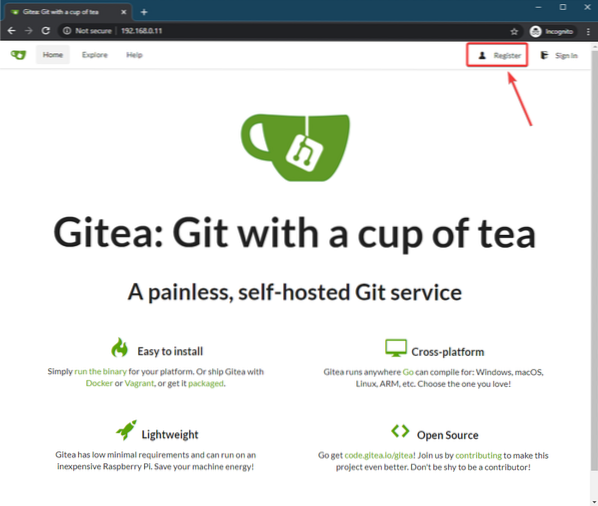
Skriv nu in din personliga information och klicka på Registrera konto för att skapa ett nytt Gitea-konto.
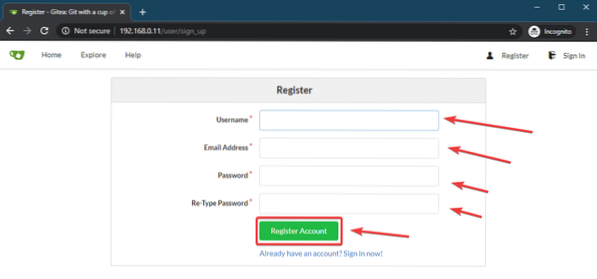
Ett nytt Gitea-konto ska skapas och du ska vara inloggad på ditt konto.
Klicka nu på + för att skapa ett nytt Git-arkiv.
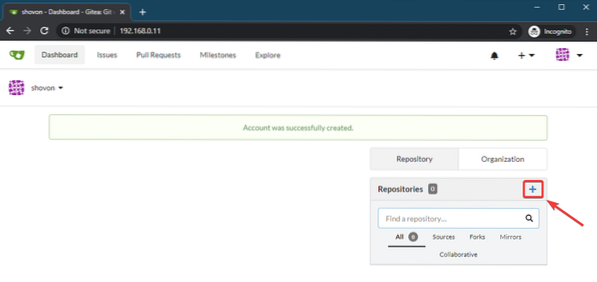
Skriv in a Förvarets namn och annan information om förvaret. Klicka sedan på Skapa arkiv.
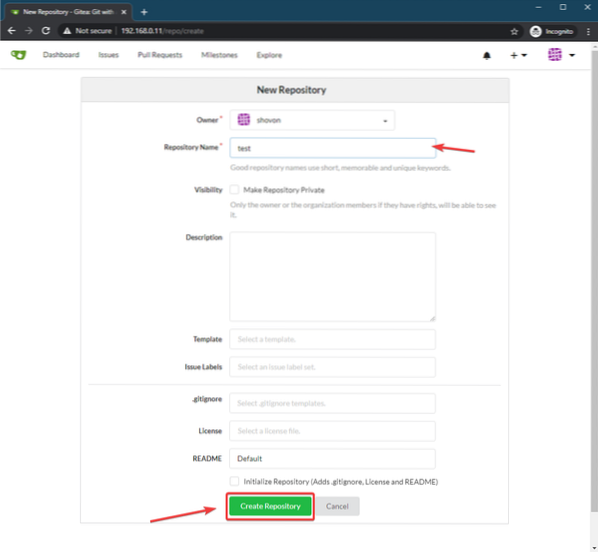
Ett nytt Git-arkiv (testa i mitt fall) bör skapas som du kan se på skärmdumpen nedan.
Gitea bör också instruera dig om hur du använder detta förvar.
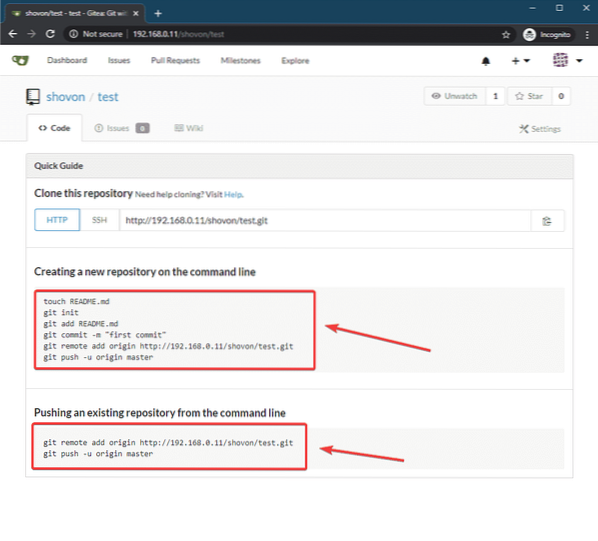
Skapa nu en katalog testa/ på din dator och navigera till den katalogen enligt följande:
$ mkdir-test$ cd test /
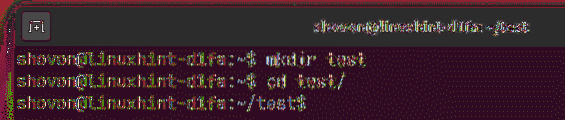
Skapa nu ett nytt Git-arkiv i testa/ katalog enligt följande:
$ git init
Skapa nu en enkel LÄS.md filen enligt följande:
$ echo "Hello World from LinuxHint"> README.md
Gör nu ett åtagande enligt följande:
$ git add -A$ git commit -m 'initial commit'
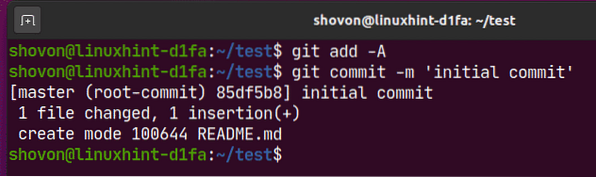
Lägg nu till Gitea-förvaret (testa i mitt fall) har du precis skapat som ett fjärrförvar enligt följande:
$ git remote lägg till ursprung http: // 192.168.0.11 / shovon / test.git
Nu trycker du på ändringarna i fjärrkontrollen Gitea på följande sätt:
$ git push -u ursprungsmästare
Skriv nu ditt Gitea-användarnamn och tryck på

Skriv nu ditt Gitea-lösenord och tryck på
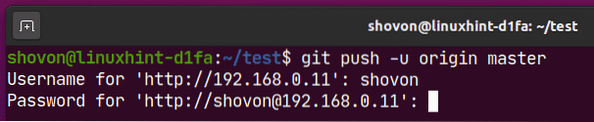
Ditt git-arkiv bör laddas upp till din Gitea-server.
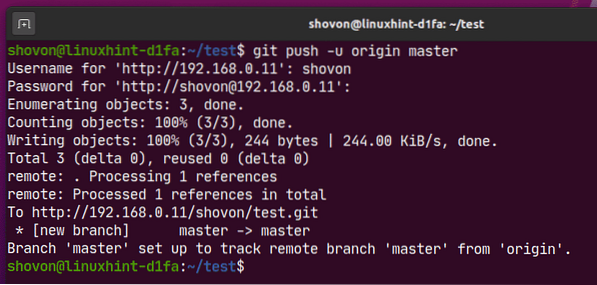
Som du kan se tillämpas ändringarna på testa Git-arkiv på min Gitea-server.
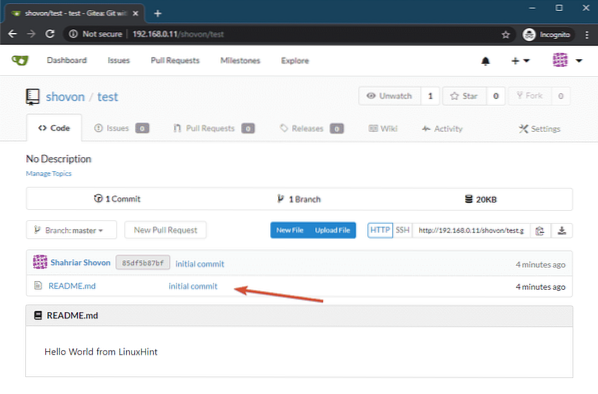
Så det är så du installerar och använder Gitea på Ubuntu 20.04 LTS. Tack för att du läste den här artikeln.
 Phenquestions
Phenquestions


